昨天电脑出了些问题,导致开不了机,文章也更新不了,想着重新装个系统,一不小心就发现了个好用的pe工具,话又说回来,昨天我那不争气的电脑差点气死我了,我什么准备都做好了,但还是失败了,希望今天这个pe工具能带来希望吧!有需要的小伙伴可以试试这个工具。
软件适用于win端

说明:如何获取资源,请看文章末尾
微PE工具箱关键特性
全能的安装程序

微PE的智能EXE安装包使得WinPE能够灵活地安装到系统开机启动项、制作可启动U盘、移动硬盘、生成ISO镜像。
全面并完美地支持各个操作系统,甚至是在最新的UEFI启动的系统。
我们致力于让复杂的技术操作简单化,让维护效率迅速提升。安装PE从此变得特别简单。
完整并精简的内核
为了创造一个功能完整、体积更小的Windows子系统,微PE做出了推进行业发展的努力。
我们花了巨大的精力研究Win系统内核,精简掉了很多在WinPE维护操作中不必要的文件,并保证了功能完整不缺失,每一个MB都不浪费。
我们的极致追求让一个采用Win8系统内核的WinPE在保证稳定性的前提下做到了业界最小。
性价比超高的第三方工具合集
为了让我们在PE中能够完成更多的维护操作,我们甄选了一大批备受好评的维护型工具软件,这些软件均来自经验丰富的开发者,每个都很好用。
同时我们对全部软件都进行了精简和压缩适配,在保证功能完整的情况下,减小了存储和传输的成本。
我们的这些努力使微PE成为唯一一个不但内核小,而且工具全的PE工具箱,堪称精华中的精华。
公众号获取网址后,在浏览器打开,下图是网站的首页

选右上角的下载,然后选择下载2.0版本的pe工具

下载完后,双击运行软件,插入一个至少4GB的U盘,选择右下角的“其他安装方式”里的U盘安装

选择格式为NTFC格式,其他的默认就行了,然后点击“立即安装进U盘”,坐等成功就行了。

到此就全部完成了,然后把系统映像复制到U盘就可以装系统了。
今天的分享到此结束啦,分享不易,还请多多点“在看”哦!!
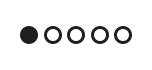
网址:http://www.wepe.com.cn/
小伙伴觉得对自己有用的话,可以点点小卡片支持一下,这是我每天更新的唯一动力!
小伙伴们只点进去然后退出就好了
 感谢大家的支持!
感谢大家的支持!





















 4287
4287

 被折叠的 条评论
为什么被折叠?
被折叠的 条评论
为什么被折叠?








